Découvrir le Reporting
(RE)DÉCOUVREZ LE REPORTING!
IL A QUOI DE PARTICULIER CE REPORTING ?
- C'est un "requêteur", c'est à dire un système qui interroge votre base de données à un instant T pour vous afficher l'information la plus à jour possible. Pas besoin donc de vous demander de quand date le rapport que vous consultez, il tient compte systématiquement de vos dernières modifications dans Leasup ! 👌
- Dans ce module vous trouverez 2 typologies de rapports. Des Rapports Listes ou des Rapports Table Pivot. L'un vous permet de consulter des rapports déjà pré-configurés sur des thématiques choisies, le second de construire vos propres tableaux croisés dynamiques sur de la donnée importée, facturée, ou calculée par Leasup.
- Vous pouvez personaliser l'affichages de vos tableaux, partager ou non vos créations, et créer votre propre libraire de rapports.
COMMENT ÇA MARCHE ?
- Cliquez sur le menu Rapport de données pour accéder au module et aux librairies disponibles.
- Choisissez une librairie
- Les **Rapports Publics **regroupent les rapports crées par les équipes Leasup pour l'ensemble des utilisateurs de la plateforme.
- Les **Rapports Partagés **regroupent (comme son nom l'indique) la librairie de rapports que vous avez sauvegardé dans votre espace et que vous souhaitez partager avec les membres de votre organisation.
- Les Rapports Privés vous sont exclusifs. Vous êtes les seuls à pouvoir les consulter

- Consultez un rapport existant ou Créez un nouveau rapport.
COMMENT CONSULTER UN RAPPORT ?
👉 Pour consulter un rapport existant il vous suffit de cliquer sur le nom du rapport dans la librairie choisie, il s'affichera alors à l'écran. Vous pouvez également cliquez sur Consulter dans le menu action en bout de ligne : " . . ."
Vous noterez qu'il vous est impossible de Modifier ou de Supprimer un rapport dans la liste des **Rapports Publics. **

Il vous est également impossible de Sauvegarder des modifications apportées directement à un rapport de la librairie **Rapports Publics. **
Vous pouvez opérez des modifications sur l'affichage ou la configuration du rapport et l'exporter si besoin sous EXCEL ou CSV mais la sauvegarde des ces modifications ne sera pas possible si vous n'avez pas d'abord dupliqué le rapport.

COMMENT CRÉER UN NOUVEAU RAPPORT ?
👉 Pour **créer un nouveau rapport **vous devez dans un premier temps dupliquer un rapport existant.
Pour ce faire, cliquez sur les 3 points : " . . ." en bout de ligne d'un rapport existant puis dans le menu sélectionner Dupliquer .
- 1 copie du rapport sera alors créée automatiquement dans votre librairie **Rapports Privés **
 ****
****
* Vous verrez le rapport s'afficher sur votre écran et une vignette de confirmation apparaitra momentanément pour vous indiquer que ce rapport est maintenant disponible dans vos Rapports Privés

- Vous pouvez alors reconfigurer le rapport selon votre besoin et le sauvegarder une fois terminé.

- En cliquant sur
Modifierdans le menu action en bout de ligne de votre nouveau rapport, vous pouvez également modifier le libellé (hérité du rapport dupliqué) et choisir si vous souhaitez, le conserver dans votre librairie Privée ou Partagée

COMMENT PERSONALISER MES RAPPORTS ?
Lorsque vous avez ouvert un rapport, vous avez la possibilité d'en modifier la configuration et l'affichage avant de l'exporter ou de le sauvegarder pour une future consultation.
Les options de configurations vont dépendre du type de rapport que vous souhaitez modifier.
Le module reporting propose 2 typologies de rapports:
- RAPPORTS LISTE: On y présente de l'information structurée sous forme de listing avec autant de colonnes qu'il existe de variables différentes à afficher. Les variables proposées sont des données dites "données unique". ****
🎓 "Données unique" (def.) - Une donnée dite "unique" est une valeur contractuelle non dupliquée, et qui n'a pas de temporalité. Cela signifie qu'il ne peut exister qu'une seule valeur possible pour une donnée
Sur les Rapports Liste vous pouvez :
✅ Modifier l'ordre d'affichage des colonnes
Cliquez sur la colonne a déplacer, ne relâchez pas votre doigt, et faites glisser la colonne là ou vous le souhaitez.

✅ Choisir d'épingler une ou plusieurs colonnes en début ou en fin de table.
Cliquez sur le Menu action " . . ." et sélectionnez : *Épingler la colonne (à gauche ou à droite) * Répétez l'action pour toutes les colonnes que vous souhaitez épingler.
Note: L'export respectera l'ordre d'affichage mais ne figera pas les volets sur les colonnes épinglées.

✅ Afficher ou Supprimer certaines colonnes parmi celles proposées dans la table.
Cliquez sur la colonne que vous souhaitez retirer du rapport et faites la glisser en dehors du tableau, ou ouvrez le Menu action " . . ." et sélectionnez : *Choisir les colonnes. *
Vous pouvez alors cocher ou décocher les colonnes en fonction de ce que vous souhaitez voir apparaitre.

✅ Trier les valeurs des colonnes par ordre ascendant ⬆ ou descendant ⬇
Cliquez directement sur le titre de la colonne ou ouvrez le Menu action " . . ." et sélectionnez : Trier par ordre croissant ou Trier par ordre décroissant

✅ Filtrer les valeurs des colonnes pour cibler votre périmètre d'analyse.
Recherchez une ou plusieurs valeurs en saisissant des caractères directement dans le champ vide sous le titre de chaque colonne ou cliquez sur l'entonnoir pour accéder au listing des valeurs et aux critères de filtres avancés.

- RAPPORTS PIVOT: Il s'agit dans ce cas de Tableaux Croisés Dynamiques, avec 2 ou 3 entrées

👉 La donnée ligne : Les données que vous positionnerez dans cet espace seront regroupées en ligne dans l'ordre chronologique de leur ajout.
👉 **La valeur de la table: **Les données que vous positionnerez dans cet espace seront regroupées et dupliquées sous les entêtes de chaque colonne, et sommées, par défaut, selon la ventilation du regroupement par ligne
👉 La donnée colonne: Les données que vous positionnerez dans cet espace seront positionnées en colonnes dans l'ordre chronologique de leur ajout.
Comme pour les Rapports Listes vous pourrez également sur un Rapport Pivot :
🔢 Modifier l'ordre d'affichage des colonnes
📌 Épingler une ou plusieurs colonnes
❌ Supprimer des colonnes de la table
🗂️ Trier les valeurs des colonnes
__IL EXISTE PAR CONTRE 3 CONFIGURATIONS SPÉCIFIQUES AU RAPPORT PIVOT : __
**✚ Grouper ou➖ Dégrouper **votre rapport dans sa globalité, avant ou après l'avoir exporté (car l'excel est également formaté en conséquence).
En effet le tableau croisé dynamique présente la particularité de consolider, en ligne, sous forme de regroupement successif, les valeurs de la table.
- Vous choisissez la donnée de regroupement en l'ajoutant dans le champ Groupes de lignes

- Vous choisissez l'ordre de regroupement successif si vous ajoutez plusieurs données dans le champ Groupes de lignes
- Vous dépliez ou repliez votre table en totalité ou itérativement sur certaines lignes selon vos besoins

🔍 **Filtrer les valeurs: **L'option filtre se situe sur un onglet spécifique à droite de votre écran.
- Commencez par déplier les sources de données, pour voir l'ensemble des données DISPONIBLES
- Recherchez la donnée souhaitée en parcourant la liste ou en saisissant les premiers caractères dans le champ recherche.
- Dépliez la donnée pour voir apparaitre les différentes valeurs disponibles
- Sélectionnez ou désélectionnez, la ou les valeurs, pour restreindre ou augmenter l'affichage de la table.

🧩 Ajouter des données : Le rapport pivot vous donne l'opportunité d'ajouter des données en croisant l'information pour la ventiler selon votre besoin
Il existe selon les rapports pivot différentes sources de données accessibles. Les données de chaque source sont utilisée pour alimenter une section précise de la table.
- On alimente la section VALEURS des
Données Théoriques, desDonnées Facturées, et desDonnées Financières - On choisi dans la section GROUPES DE LIGNES les données
Siteset/ou certaines des donnéesContratpour modifier ou démultiplier les regroupements - On choisi généralement pour la section ETIQUETTES DE COLONNES les données
Périodeet/ou certaines des donnéesSitesouContratpour regrouper les différentes valeurs choisi dans l'affichage de la table
🎓 "Données variables" (def.) - Une donnée dite "variable" est une valeur contractuelle qui implique une temporalité et/ou une multiplicité. Cela signifie qu'il peut exister plusieurs valeurs pour un seule donnée.
- *
Mis à jour le : 20/12/2024
Merci !
